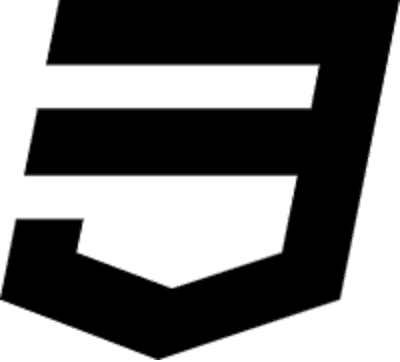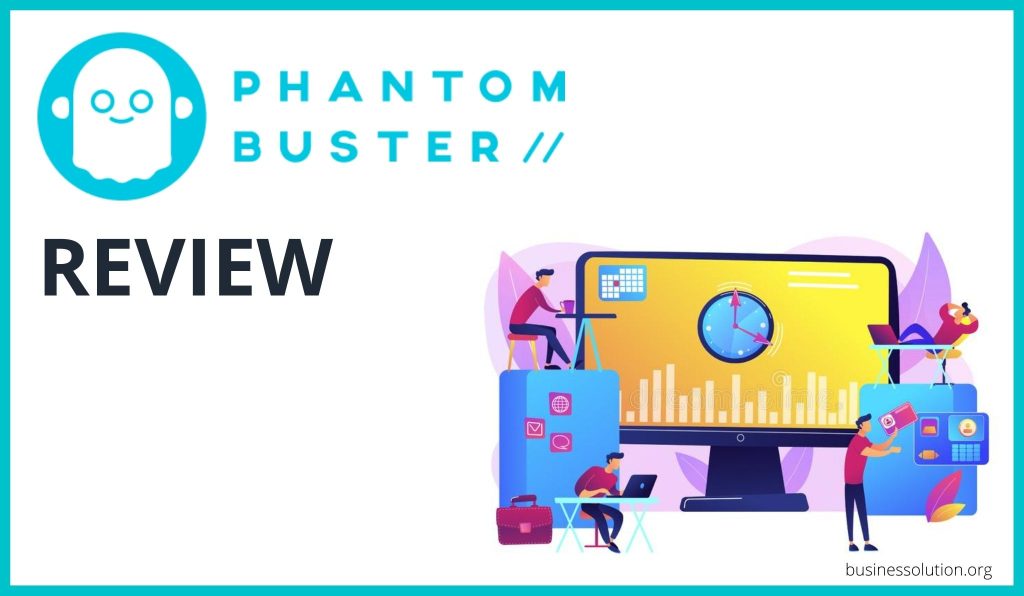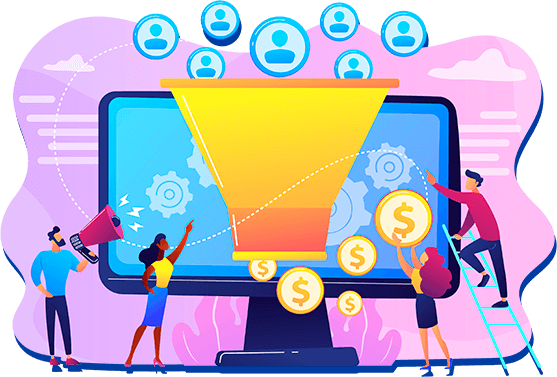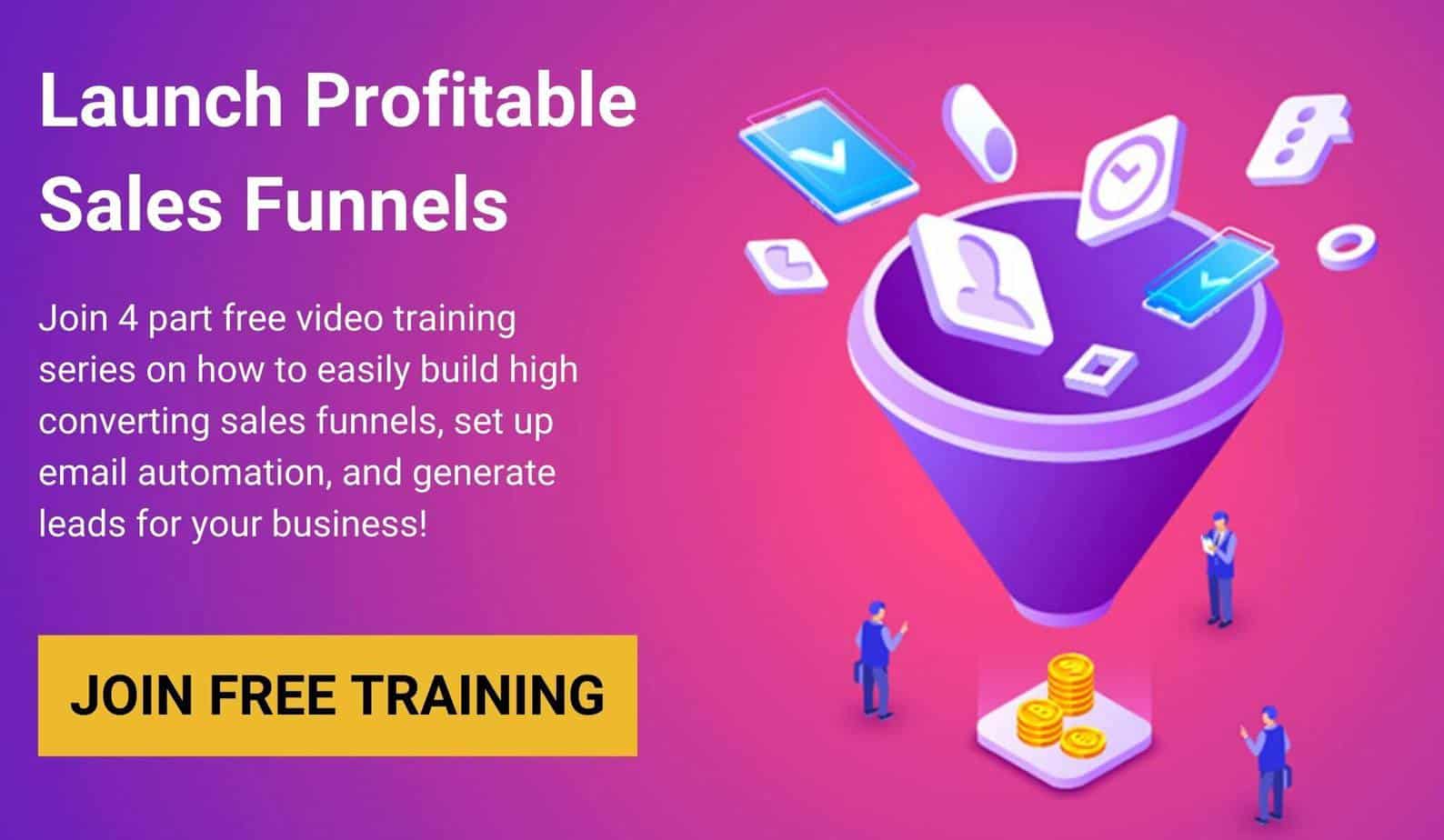Si vos journées sont remplies de tâches fastidieuses comme la recherche de clients potentiels, la publication sur les réseaux sociaux, les suivis et la saisie de données d'une plate-forme à une autre, alors cette revue Phantombuster est pour vous.
Aujourd'hui, je vais vous montrer comment utiliser Phantombuster étape par étape afin que vous sachiez exactement comment utiliser ce puissant Outil d'automatisation du marketing IA pour générer des prospects et automatiser vos canaux de médias sociaux.
Donc, si vous voulez travailler avec moi, créez votre compte gratuit Phantombuster, et commençons.
Table des matières
Qu'est-ce que Phantombuster ?
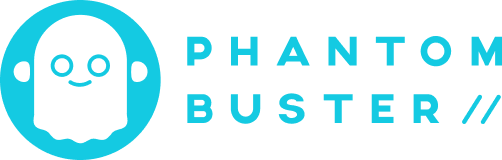
Phantombuster est un outil de génération de leads IA et d'automatisation des médias sociaux. Avec Phantombuster, vous pouvez sélectionner n'importe quelle action que vous pouvez effectuer sur le Web et laisser les Phantoms faire le travail pour vous en automatisant vos tâches personnalisées.
Que vous souhaitiez générer de nouveaux leads, enrichir votre CRM ou automatiser les interactions sur les réseaux sociaux, Phantombuster peut vous aider à effectuer les tâches fastidieuses afin que vous puissiez allouer votre temps là où il faut.
Avec Phantombuster, vous pouvez exporter des milliers de profils à partir d'une recherche personnalisée, extraire des données précieuses de chaque profil et envoyer des demandes de connexion en quelques minutes.
Comment utiliser Phantombuster ?
Maintenant, je vais vous expliquer ce qu'est exactement un Phantom et vous montrer comment en choisir un.
Alors, qu'est-ce qu'un Fantôme ? Un fantôme est une petite créature utile et puissante qui effectue une simple action automatisée en votre nom, quelque part sur le Web pour vous faire gagner du temps et des efforts.
Et comment fait-il cela ?
Vous donnez au Phantom une entrée telle que le profil d'un utilisateur, il automatise une action en votre nom, comme l'envoi d'un message à cet utilisateur, puis il vous donne une sortie sous la forme de fichiers de résultats contenant les données qu'il a trouvées ou un résumé de ce que c'est fait.
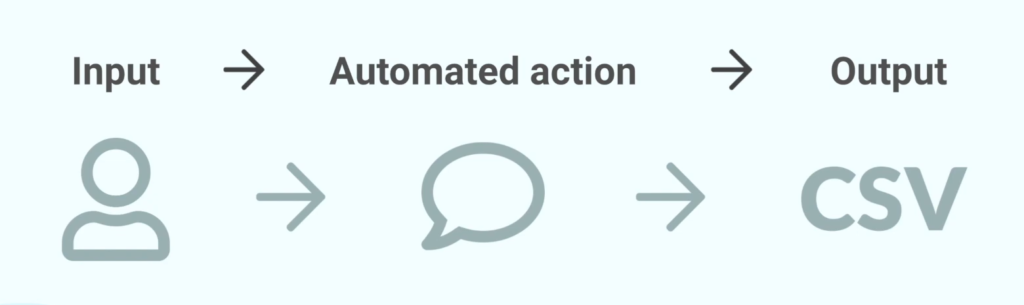
C'est aussi simple que ça.
1 Fantôme équivaut à 1 action. Alors bien sûr, en utilisant plusieurs ensemble, le ciel est la limite.
Et ils ont des fantômes que vous pouvez utiliser avec de nombreux réseaux sociaux différents et d'autres plates-formes que je vous montrerai plus tard dans cette revue de Phantombuster.
Alors, comment trouvez-vous le bon? Eh bien, en vous rendant dans la boutique Phantom sur le site Web, vous aurez accès à l'ensemble de nos 100+ Phantoms.
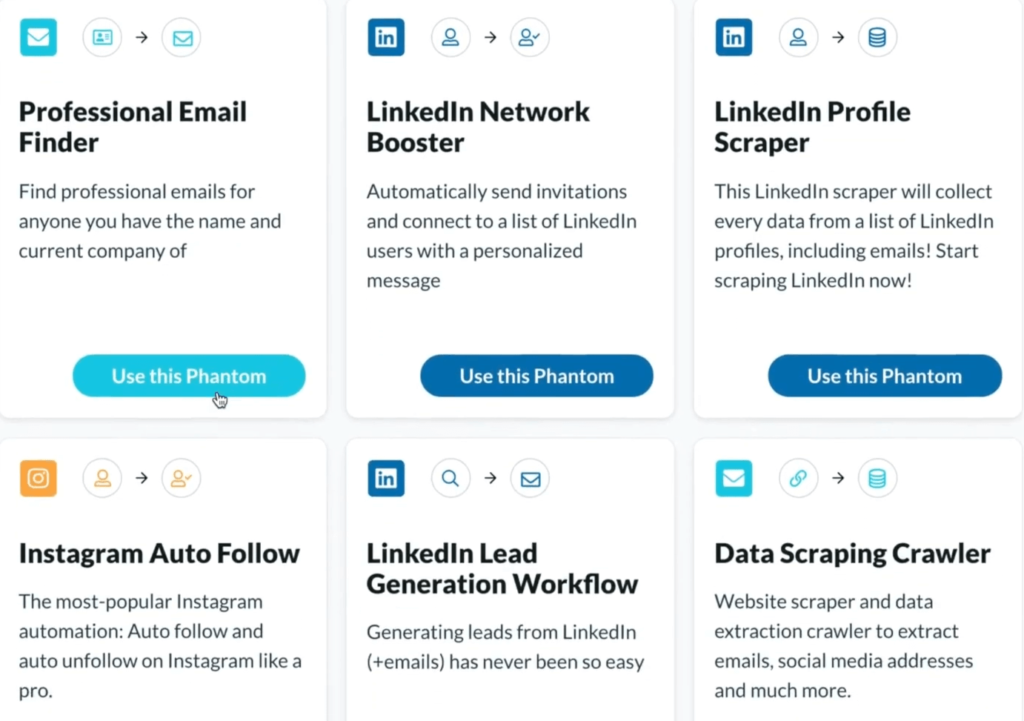
Pour vous faciliter un peu la tâche, vous trouverez des filtres sur le côté gauche pour vous aider à rechercher des types particuliers d'actions, d'extractions ou de catégories de sites Web.
Il y a aussi une barre de recherche en haut où vous pouvez rechercher des mots-clés liés à ce que vous devez automatiser.
Une fois que vous avez trouvé le fantôme que vous voulez, cliquez simplement sur utiliser ce fantôme. Et tous les Phantoms que vous utilisez sont stockés sur votre tableau de bord.
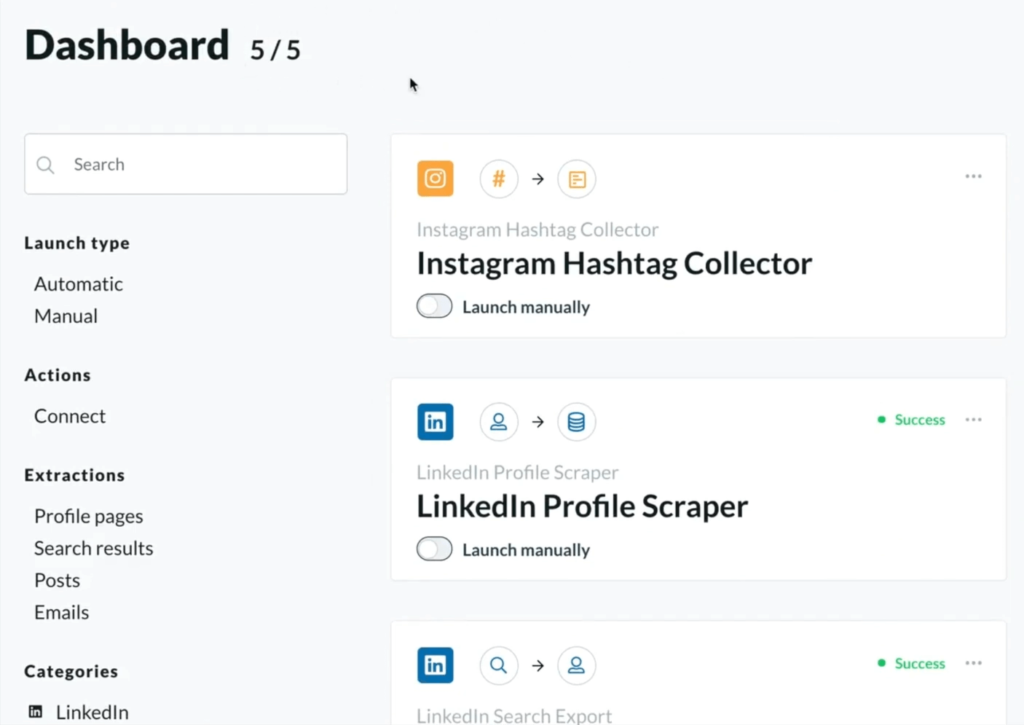
De là, vous pouvez voir tous vos fantômes et vous pouvez en avoir autant que vos plans le sont.
Ton tableau de bord est l'endroit où tu pourras accéder à tout ce qui concerne chacun de tes Phantoms simplement en cliquant dessus.
Cela vous mènera à ce qu'ils appellent la page de la console Phantoms.
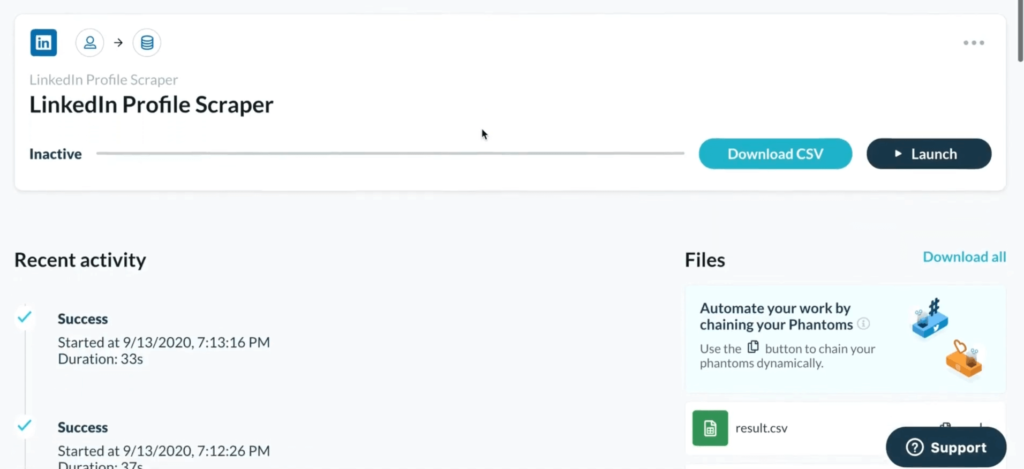
À partir de là, vous pourrez modifier la configuration de votre Phantom.
Une fois que vous êtes prêt, vous pouvez lancer le Phantom pour qu'il traite les actions que vous souhaitez, et vous pourrez accéder à vos fichiers de résultats une fois qu'il aura terminé son travail. Et c'est tout.
Génération de leads Phantombuster Linkedin
Maintenant, je vais vous expliquer comment configurer votre premier Phantom.
Et pour ce faire, je vais utiliser l'exportation de recherche LinkedIn comme exemple. Donc, la première chose que je dois faire est de trouver cela dans le magasin.
Une fois que vous avez trouvé ce que vous voulez faire, il vous faut, puis cliquez sur utiliser ce Fantôme. Et cela vous mènera directement à la configuration du Phantom.
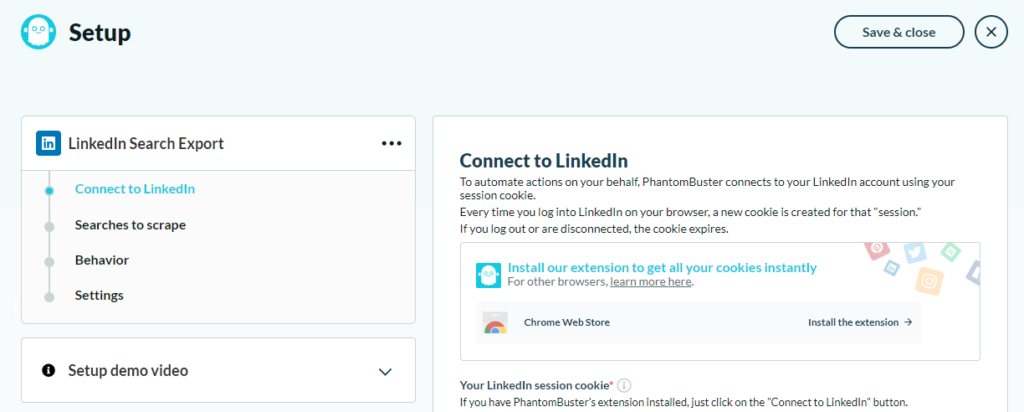
Et la première chose que le Phantom vous demandera est votre cookie de session afin de se connecter à LinkedIn en votre nom. C'est juste un moyen de vous identifier.
Et il est très facile à obtenir en utilisant l'extension de navigateur Phantombuster que vous pouvez trouver pour Chrome ou pour Firefox.
Cliquez simplement sur le bouton d'installation de l'extension, puis c'est une installation en deux clics, et vous la verrez apparaître sur votre navigateur.
Maintenant, tant que vous êtes connecté à LinkedIn sur votre navigateur lorsque vous cliquez sur ce bouton, votre cookie de session remplira automatiquement la case.
L'étape suivante est celle où le Phantom a besoin de votre contribution. Ainsi, pour l'exportation de recherche LinkedIn, nous devons indiquer au Phantom quelles recherches effectuer sur LinkedIn.
Et vous pouvez le faire de différentes manières. Soit en tapant un terme de recherche simple, soit vous pouvez faire votre recherche sur LinkedIn, et copier l'URL dans la barre de recherche, la coller directement dans votre configuration Phantom, et enfin si vous devez donner au Phantom plusieurs entrées différentes , vous pouvez utiliser une feuille Google pour cela.
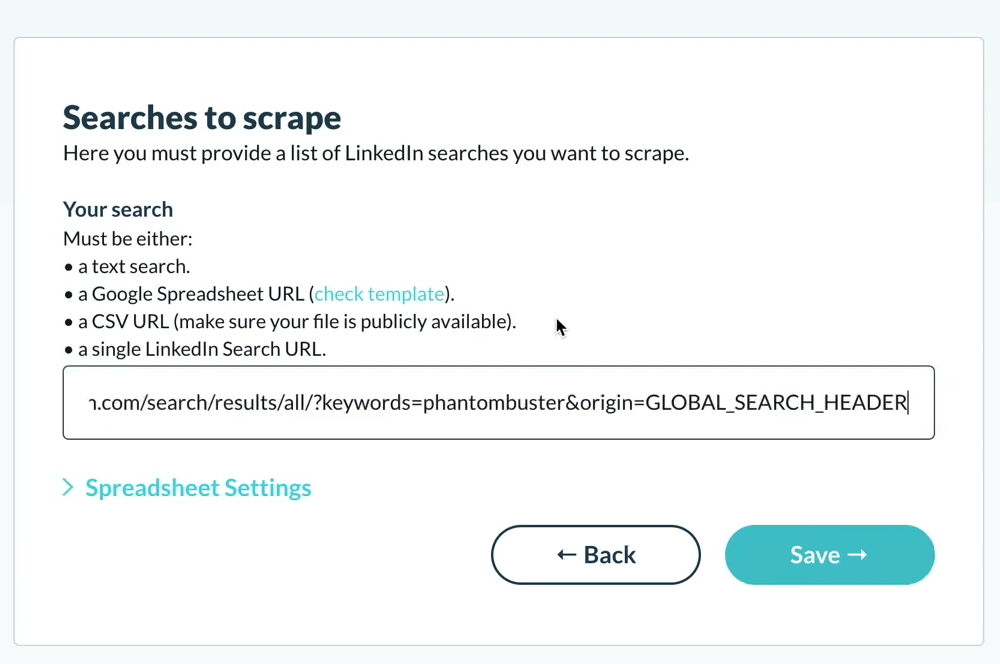
Alors, appuyez sur Enregistrer et passez à l'étape suivante.
Et c'est l'étape du comportement et cette étape est un peu plus complexe et elle est très spécifique à chaque Phantom.
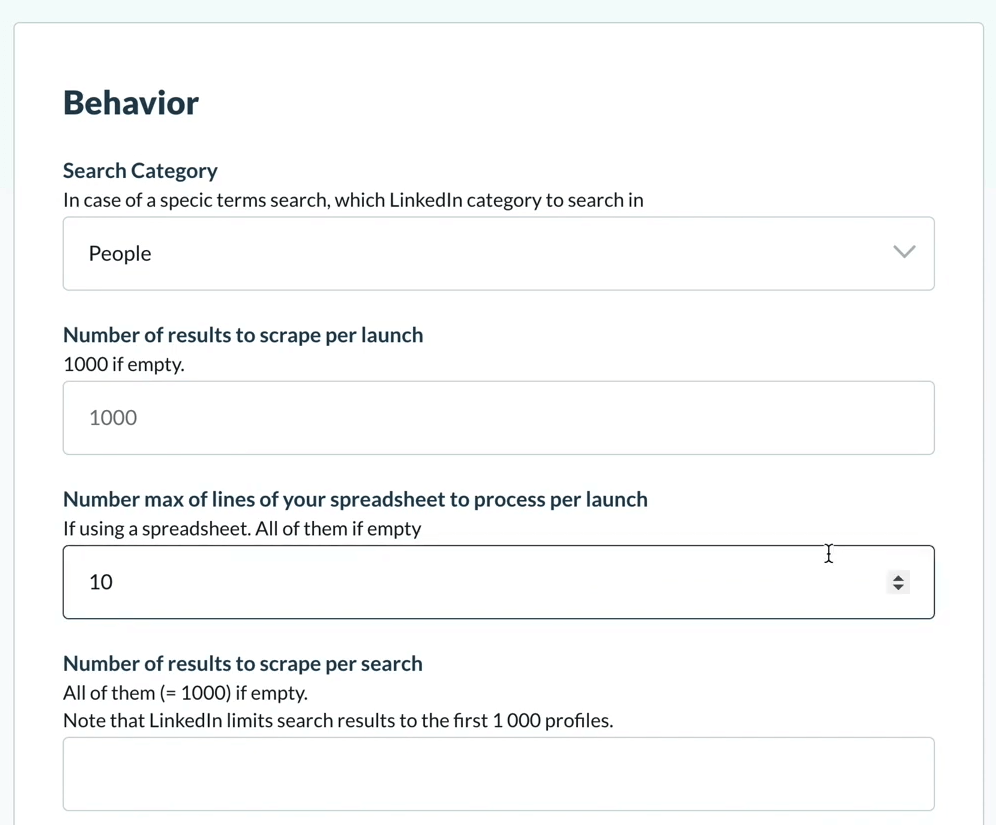
Et un champ important sur cette étape pour vous, c'est le nombre de résultats à gratter par lancement.
Et pour cela, je vais juste saisir 10. C'est le nombre de résultats que le Phantombuster va extraire à chaque lancement.
Chacun des autres champs devrait être assez explicite et vous trouverez même des paramètres avancés et des paramètres de fichier au bas de cette étape.
Dans la dernière étape, vous trouverez à la fois une option de notification, où vous pouvez choisir d'avoir des notifications sur ce que fait votre Phantom lors de ses lancements.
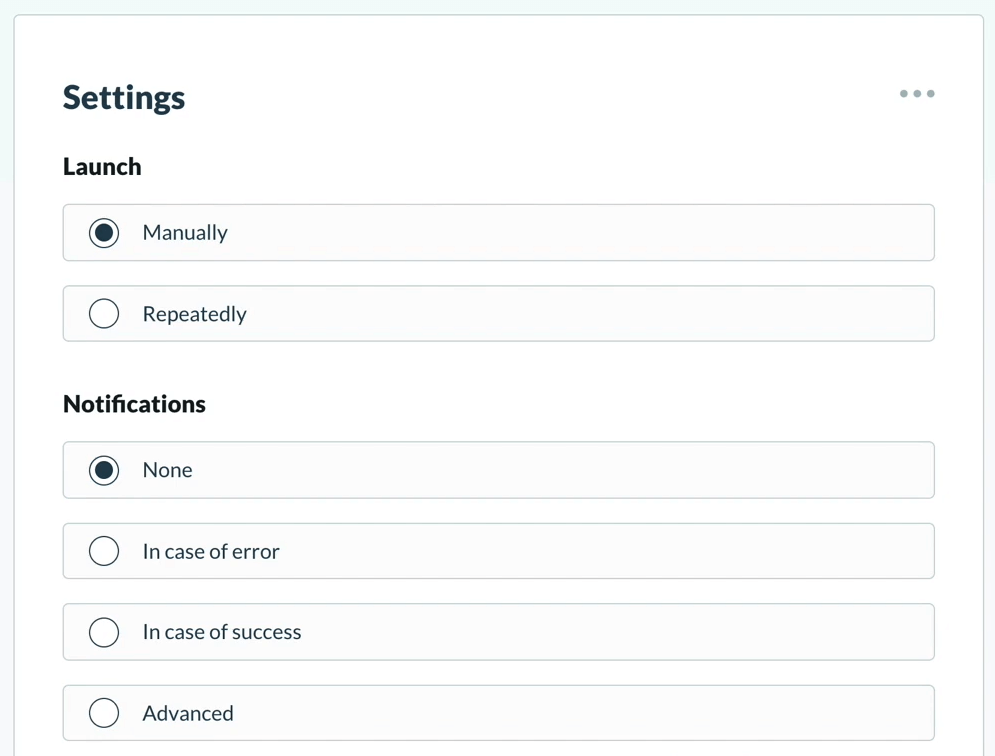
Et ici, vous trouverez également où vous pouvez configurer des lancements manuels ou automatiques pour votre Phantom.
Ainsi, en cliquant sur l'option répétée, vous verrez un tas d'options de lancement automatique.
Mais pour l'instant, encore une fois, nous allons nous en tenir à l'option manuelle et maintenant que tout est configuré, nous allons lancer le Phantom.
Désormais, le Phantom fonctionne à partir du cloud, ce qui signifie que si vous souhaitez éteindre votre navigateur ou votre ordinateur, c'est très bien. Le Phantom fonctionnera toujours, surtout si vous avez configuré des lancements automatiques, il le fera au fur et à mesure qu'ils sont chronométrés.
Et une fois son lancement terminé, vous verrez des informations supplémentaires apparaître sur la page de la console du Phantom, y compris tous ses lancements.
Vous pouvez cliquer sur le journal d'affichage pour voir plus d'informations sur chaque lancement. Et vous trouverez également les fichiers de résultats du Phantom.
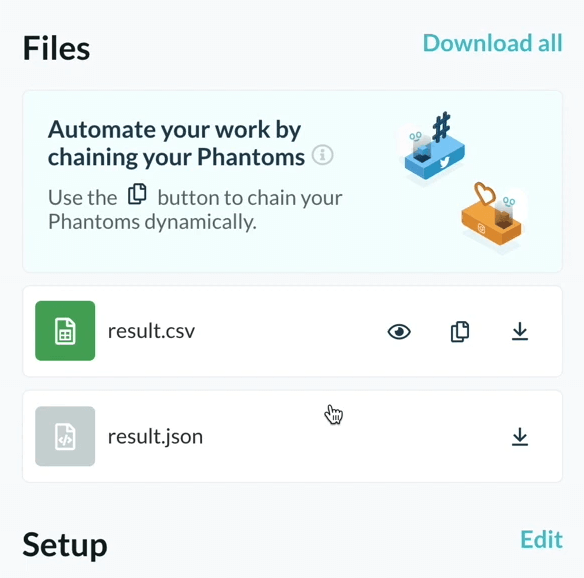
Maintenant, une petite chose pratique est que vous pouvez prévisualiser ce fichier de résultats pour voir quels résultats vous avez.
Vous pouvez également télécharger le fichier directement, et une fois qu'il est téléchargé, cliquez simplement pour l'ouvrir, et vous verrez toutes les données que le Phantom a extraites pour vous.
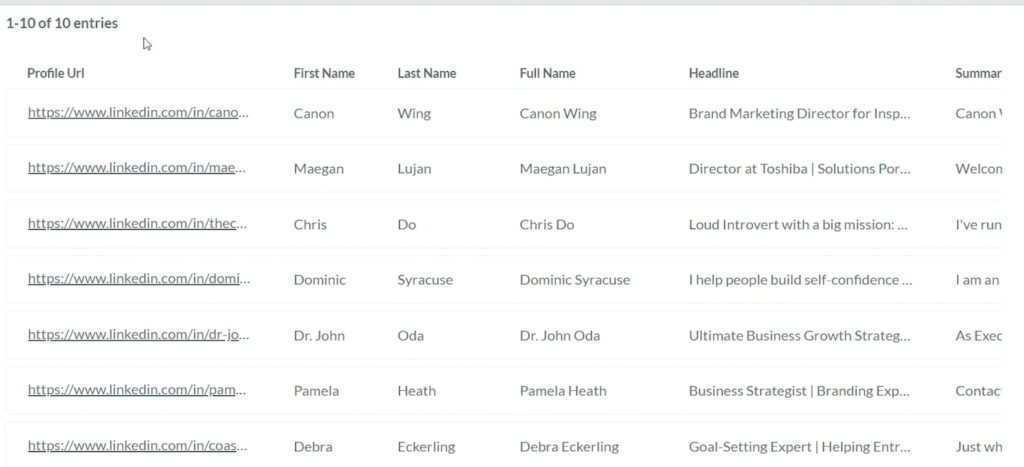
Et comme vous pouvez le voir, nous avons extrait les 10 premiers profils de notre URL de recherche. Vous pouvez voir les adresses e-mail que nous avons extraites de ces 10 premiers contacts.
C'est donc tout ce que vous avez à faire pour pouvoir récupérer des adresses e-mail et des informations de profil complètes à partir d'une URL de recherche LinkedIn. Alors maintenant, vous pouvez télécharger CSV et choisir où vous voulez l'enregistrer.
C'est ainsi que nous prenons une URL de recherche LinkedIn et extrayons toutes les informations de ces profils dans une feuille de calcul afin que vous puissiez les exporter dans votre CRM ou tout type de programme de génération de leads marketing que vous souhaitez exécuter.
Désormais, chaque fois que vous lancerez votre Phantom, il mettra à jour ce même fichier de résultats afin que toutes vos données se retrouvent au même endroit.
Si vous accédez au tableau de bord de votre compte, vous pourrez voir tous les Phantoms que vous avez configurés sur votre compte pour les suivre et les faire fonctionner à partir d'ici.
Phantombuster Scraping Linkedin Entreprises Info
Phantombuster nous permet de récupérer toutes les données disponibles sur les pages des entreprises LinkedIn.
Et le processus est presque le même qu'avec l'exportation de recherche Linkedin que nous avons parcourue auparavant.
Mais ici, vous souhaitez déposer votre URL d'entreprise LinkedIn unique, une feuille de calcul Google ou un fichier CSV accessible au public avec une liste d'URL d'entreprise LinkedIn que vous souhaitez supprimer.
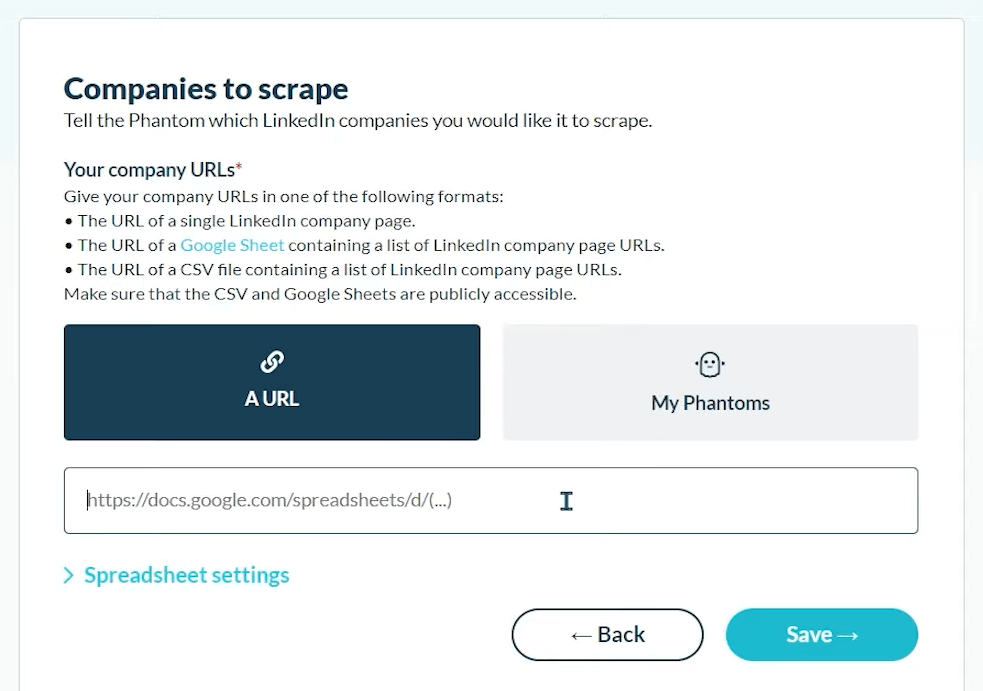
Voici où vous avez quelques options différentes pour le comportement. Vous souhaitez être au courant des limites de taux sur LinkedIn, je vous recommande donc de traiter un maximum de 80 entreprises par jour, ou 150 entreprises si vous avez un Navigateur de vente Linkedin compte.
Vous pouvez également choisir d'indiquer le nombre d'entreprises que vous souhaitez supprimer par lancement, ainsi que le délai entre le chargement de chaque page d'entreprise en quelques secondes, un peu comme dans l'autre outil d'extraction de données populaire - Hexomatique.
La valeur par défaut sera de 2 secondes.
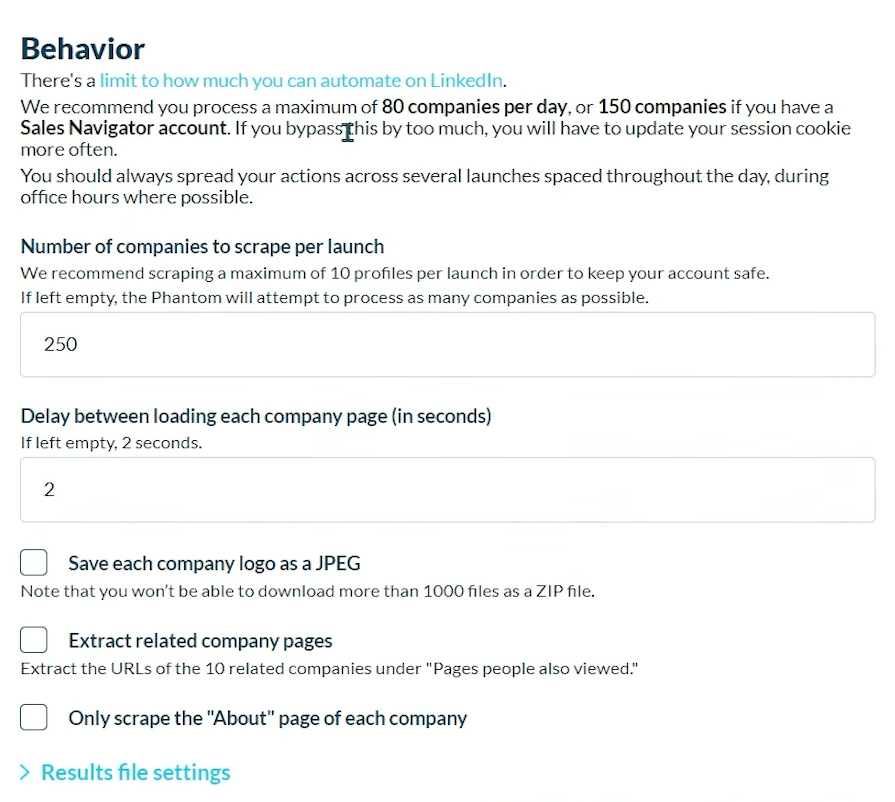
Et ce qui est cool, vous pouvez également choisir d'enregistrer le logo de chaque entreprise au format JPEG, vous pouvez extraire les pages d'entreprise associées et vous ne pouvez gratter que la section À propos de chaque entreprise.
La seule chose que je changerais ici est le nombre d'entreprises à gratter par lancement et que je passerais à 10. Cela garantit donc que vous n'en faites pas trop trop rapidement sur LinkedIn.
Et puis maintenant, les informations de mes sociétés LinkedIn, Phantom, sont prêtes à être lancées.
Alors maintenant, les informations de mes sociétés LinkedIn, Phantom, ont suivi leur cours avec succès.
Et j'ai gratté une page d'entreprise LinkedIn, et elle comprend le logo, la bannière, la description, le slogan, le nombre d'abonnés et le site Web.
Nous avons donc les informations sur les sociétés LinkedIn de Phantombuster.
Collecteur d'abonnés Instagram Phantombuster
Maintenant, nous allons nous intéresser à l'Instagram Follower Collector Phantom qui va extraire les followers d'un compte Instagram.
Tout ce que vous avez à faire maintenant est de cliquer sur se connecter à Instagram, vous pouvez déposer l'URL du profil Instagram du profil que vous souhaitez récupérer tous leurs abonnés, ou vous pouvez choisir une feuille de calcul Google ou un fichier CSV accessible au public avec la liste des profils que vous voulez gratter.
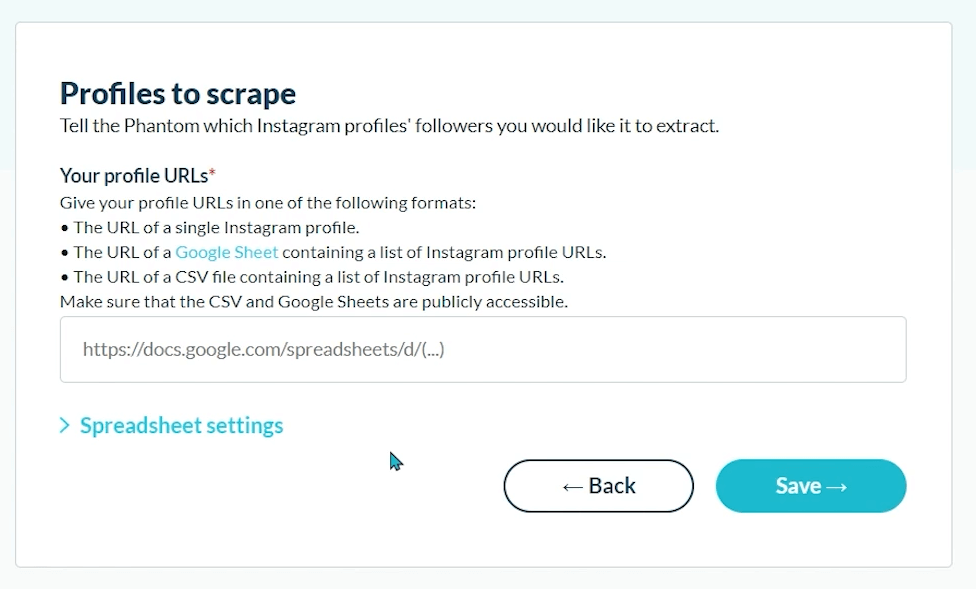
Voici maintenant où vous avez quelques options supplémentaires sur le comportement de ce fantôme.
Vous pouvez choisir le mode observateur, qui retraitera les mêmes profils pour les nouveaux abonnés. Vous pouvez également diviser le fichier de résultats en plusieurs fichiers si vous extrayez un grand nombre d'abonnés, comme des personnes comptant plus de 400,000 XNUMX abonnés.
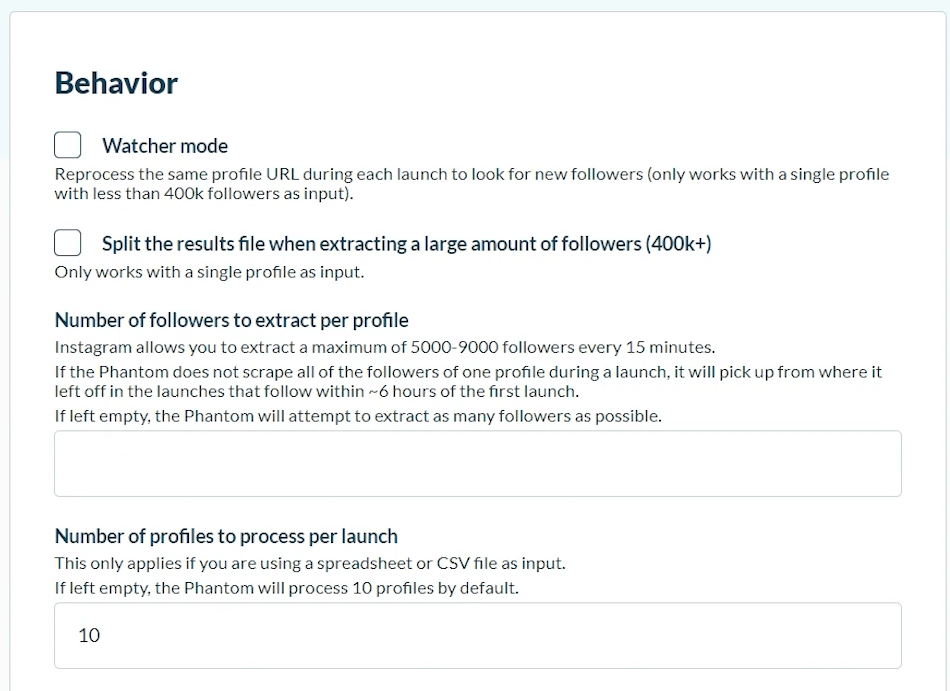
Et puis cette option ne fonctionne qu'avec un seul profil en entrée. Vous pouvez également choisir le nombre d'abonnés à extraire par profil, ou vous pouvez également choisir le nombre de profils à traiter par lancement.
Vous pouvez maintenant choisir de l'exécuter à plusieurs reprises tout au long de la journée.
Alors maintenant, mon Instagram Follower Collector Phantom est prêt à être lancé.
Il ne me reste plus qu'à cliquer sur lancer. Et maintenant, mon Instagram Follower Collector Phantom a fini de fonctionner et j'ai toutes les données que je viens de récupérer de ce profil Instagram.
Tarification de Phantombuster
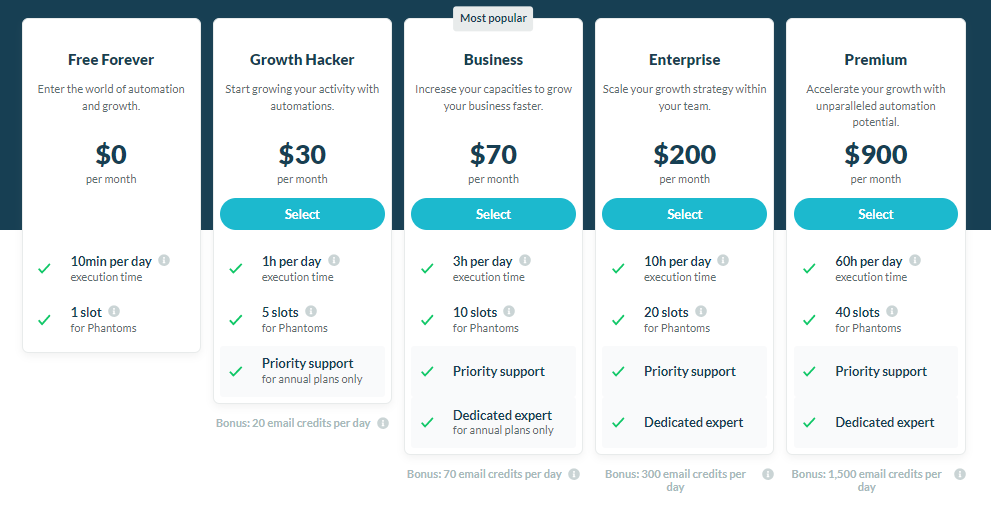
Phantombuster propose 5 plans tarifaires :
- Gratuit pour toujours – 0 $/mois
- Growth hacker – 30 $/mois
- Affaires - 70 $ / mois
- Entreprise - 200 $ / mois
- Premium - 900 $ / mois
Le plan gratuit de Phantombuster vous permet d'effectuer 10min par jour d'automatisation ainsi que d'avoir 1 flux.
Les derniers mots de la revue Phantombuster
Voilà donc ma critique de Phantombuster. Comme vous pouvez le voir, c'est un outil très puissant et vous pouvez faire beaucoup de trucs sympas de piratage de croissance avec.
J'utilise Phantombuster personnellement pour la génération de leads et je le combine avec SmarWriter.ai qui est mon outil préféré de sensibilisation à froid par e-mail AI.
Si vous êtes en B2B ou même un solopreneur essayant d'automatiser quelque chose sur Internet, vous ne pouvez pas vous tromper avec cet outil.
👉 Essayez PhantomBuster gratuitement
(Pas de carte de crédit nécessaire)